安卓模拟器卸载 BlueStacks卸载干净的方法 安卓模卸载 BlueStacks如何卸载干净
时间:2017-07-04 来源:互联网 浏览量:
今天给大家带来安卓模拟器卸载,BlueStacks卸载干净的方法,安卓模卸载,BlueStacks如何卸载干净,让您轻松解决问题。
Bluestacks也称为蓝手指安卓模拟器,如果您在安装Bluestacks遇到问题,或者执行过不成功的蓝手指模拟器安装;或是破解某个重要软件未能成功,连累模拟器也必须重装才能尝试再次破解;再或者因为疯狂安装卸载了不计其数的应用或游戏导致系统盘空间不够,模拟器也变得缓慢迟滞……关于卸载,您必须记住的一点就是:没有干净彻底的卸载,就无法再次成功安装。具体方法如下:
1先启动给力助手,无论之前您是否执行过标准卸载或手动硬删除,只要系统里存在影响再次安装的残余文件,给力助手都能马上替您找到,如下图:
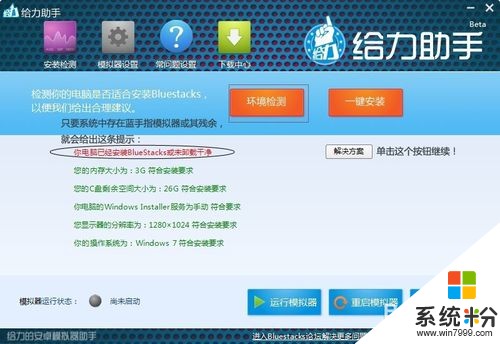 2
2由于蓝手指是在WIN系统或MAC系统中完美模拟出安卓系统,由此导致的副作用就是,退出的时候退不干净,删除的时候也删不干净,不过您利用给力助手,也就是点两下按钮的事情:
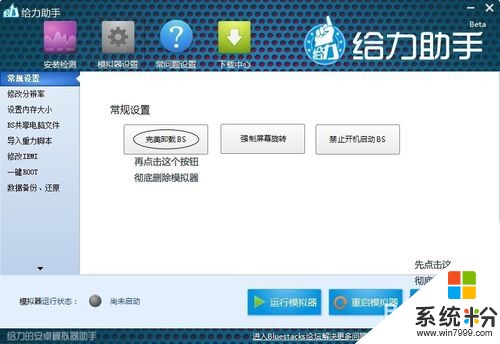 3
3执行删除的过程中会依次弹出如下两个小窗口,分别单击确定按钮即可:
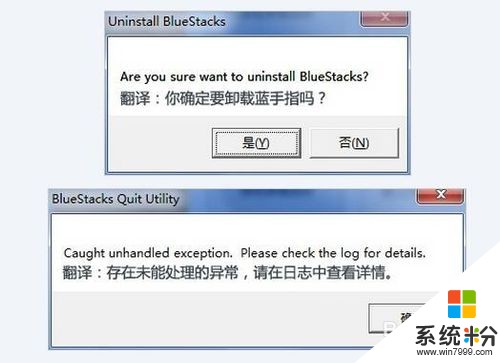 4
4删除成功后给力助手会给出完成提示:
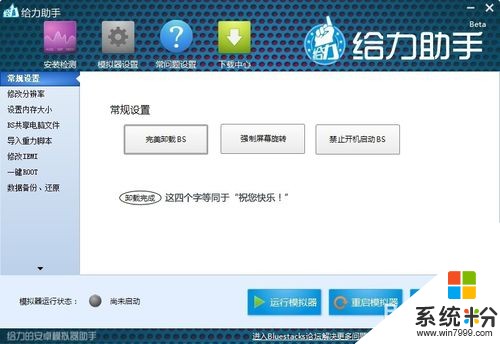 5
5如果这时候您点击“安装检测”按钮,再执行“环境检测”时,项目报告的每一条都应该是绿色的文字了,但如果马上去点“一键安装”,会有较大概率弹出以下提示窗口:
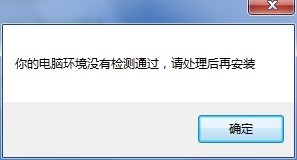 6
6遇到上述情况请不必纠结,先关闭给力助手,再重新打开,问题就会解决。重新安装时的界面和初次安装的会有所不同,这一点请注意:
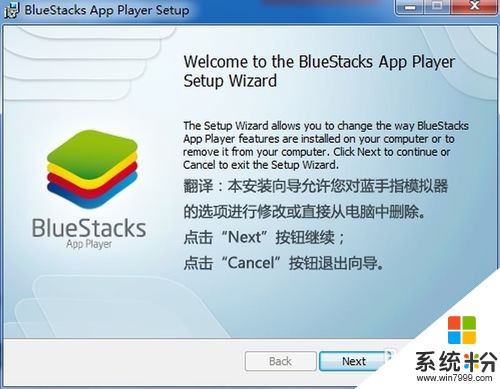 7
7当选择“Next”时,窗口会出现如下选项:
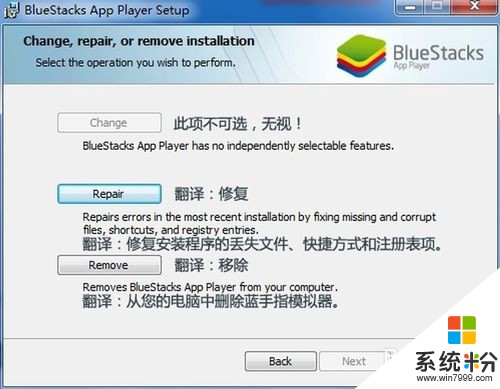 8
8既然是删除操作,您自然该选最后一项”Remove”,再点“Next”后是个确认界面:
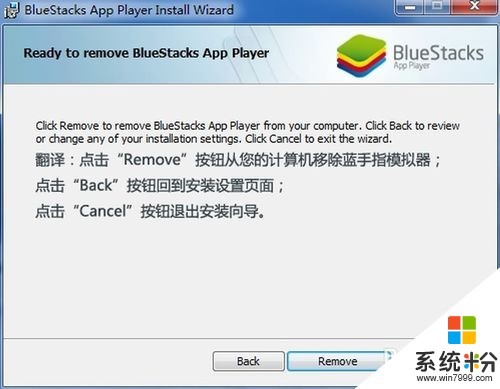 9
9这时候点击“Remove”按钮,会弹出一个提醒窗口,想保留就点“Yes”,不想保留就点“No”
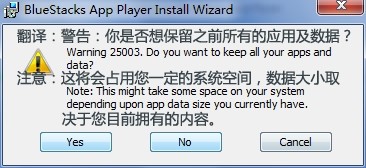 10
10至此您终于可以明白,这一次和之前的同样都是属于删除操作,删除是必须做两次的,顺序也最好不要搞错:
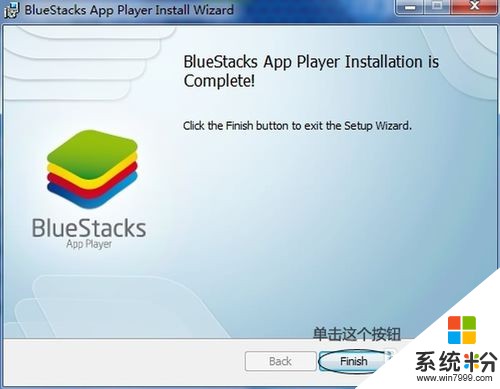 11
11如果要继续完全彻底删除的,可以到蓝手指的安装目录里去看看:
WinXP系统下的路径:C:documents and settingsall usersapplication data里面找bluestacks文件夹
Win7和Win8系统下的路径: C:program data里面找bluestacks文件夹(Win8下program data为系统隐藏文件夹,需先取消隐藏才能找到):
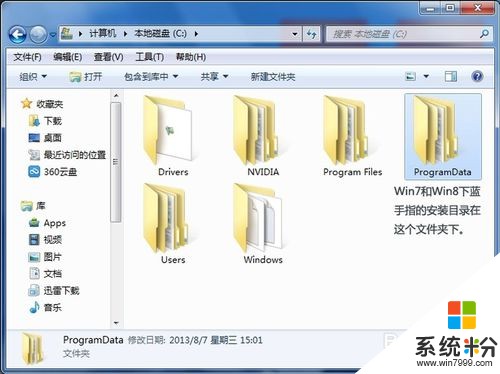 12
12检查bluestacks文件夹,如占用C盘空间较大,自己又不想要的,就直接将两个文件夹都删除:
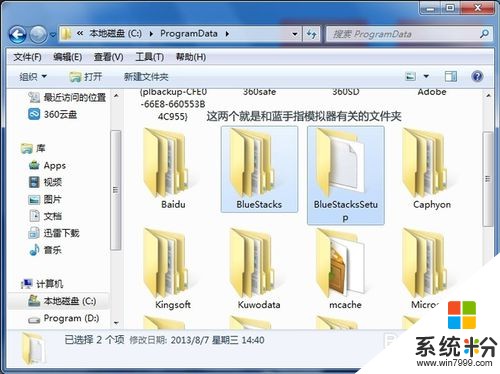
以上就是安卓模拟器卸载,BlueStacks卸载干净的方法,安卓模卸载,BlueStacks如何卸载干净教程,希望本文中能帮您解决问题。
相关教程
- ·电脑应用怎么卸载干净 如何彻底卸载软件
- ·百度杀毒如何卸载干净? 百度杀毒卸载干净的方法有哪些?
- ·电脑如何把软件卸载干净 如何彻底卸载软件
- ·怎么卸载cad2014才干净 CAD2014卸载后无法重新安装(win10系统)
- ·金山毒霸卸载不干净怎么办?如何彻底卸载金山毒霸?
- ·卸载软媒魔方无法卸载,卸载时却提示旗鱼浏览器卸载怎么解决? 卸载软媒魔方无法卸载,卸载时却提示旗鱼浏览器卸载怎么处理?
- ·戴尔笔记本怎么设置启动项 Dell电脑如何在Bios中设置启动项
- ·xls日期格式修改 Excel表格中日期格式修改教程
- ·苹果13电源键怎么设置关机 苹果13电源键关机步骤
- ·word表格内自动换行 Word文档表格单元格自动换行设置方法
电脑软件热门教程
- 1 Word文档如何统计字数 word文档字数统计的方法有哪些
- 2 microsoft.net framework2.0怎么安装 如何安装.NET Framework V2.0
- 3 到底该如何来买笔记本 笔记本该如何选择
- 4如何使用联想一键恢复功能恢复出厂原装系统 使用联想一键恢复功能恢复出厂原装系统的方法有哪些
- 5怎样把桌面布置成栅栏软件式桌面 把桌面布置成栅栏软件式桌面的方法
- 6电脑鼠标右键反应慢该怎么解决? 电脑鼠标右键反应慢该如何解决
- 7Windows7系统下忘记密码怎么解决? Windows7系统下忘记密码怎么处理?
- 8主板BIOS无USB-HDD选项如何开启USB启动设备支持
- 9电脑启动不起来显示英文怎么办 电脑开机后进不了系统显示英文界面怎么办
- 10电脑卡死了按什么键关闭程序 卡死的电脑程序怎么关掉按哪三个键
